Installer en netværksprinter fra Windows XP ved hjælp af driveropsætning
Mange af jer fortalte os, at I har hjemmenetværk med computere, der bruger Windows XP , og at I ikke kan installere og bruge en netværksprinter fra disse pc'er. For at hjælpe vil vi vise dig, hvordan du installerer en printer, der er tilsluttet en Windows 7 -computer fra en Windows XP-pc , ved hjælp af driverinstallationsopsætningen for printeren.
Først skal du downloade og installere Windows XP -driveren fra webstedet for det firma, der har fremstillet din printer. Til min gamle Canon PIXMA iP2000 brugte jeg denne driver(this driver) .
Mange drivere er pakket som arkiver. Udpak dem et sted på din harddisk.

Gå derefter til det sted, hvor du udpakkede dem, og søg efter en setup.exe -fil.

Når du starter den, vil du blive spurgt, om du er enig i licensaftalen og derefter vente på, at driveren installerer sig selv.

Når driveren er installeret, bliver du bedt om at tilslutte og tænde printeren. Sørg for, at dette gøres på netværkscomputeren, som printeren er tilsluttet. Da printeren ikke er direkte forbundet til din Windows XP -computer, skal du manuelt vælge den port, den er tilsluttet. Så klik på en boks, der siger "Vælg printerport",('Select printer port') og klik på knappen, som giver dig mulighed for manuelt at vælge porten.

Derefter vil du se et vindue med en lang liste af porte. Gennemse(Browse) til slutningen af listen, hvor du faktisk vil se computere og printere fra netværket. Vælg den printer, der er tilsluttet den netværkscomputer, du vil bruge, og klik på Næste(Next) .

Installationsguiden for driveren bør afsluttes. Nogle af opsætningerne spørger, om du vil konfigurere visse indstillinger, før du lukker. Når du er færdig, vil du se den nyligt installerede printer på listen Printere og faxenheder(Printers and Faxes) .
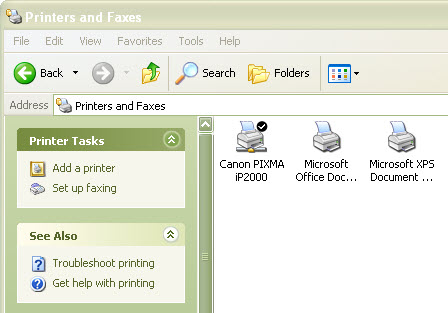
Den nyligt installerede printer vil også blive indstillet som standard, og du vil være i stand til at bruge den.
BEMÆRK:(NOTE:) For at installationen kan fungere, skal du sørge for, at indstillingerne for netværksdeling og registrering mellem Windows 7- og Windows XP -computere er slået TIL. For mere information, se denne vejledning om deling mellem Windows XP og Windows 7-computere(Sharing Between Windows XP and Windows 7 Computers) .
Konklusion
Dette eksempel blev lavet ved hjælp af en gammel Canon PIXMA iP2000-printer og dens nyeste Windows XP -driver. Interfacet til driveropsætningen vil variere afhængigt af producenten og modellen. Princippet er dog det samme. Driveropsætningen vil ikke være i stand til at registrere printeren, fordi den ikke er installeret på din pc, og du skal manuelt vælge den port eller pc, den er tilsluttet.
For mere information om netværksrelaterede emner, tøv ikke med at tjekke de artikler, der anbefales nedenfor.
Related posts
Installer en netværksprinter fra Windows XP ved hjælp af guiden Tilføj printer
Sådan udskriver du til en delt Mac OS X-printer fra Windows 7 og Windows 8
Sådan får du adgang til en delt Windows-printer fra Ubuntu
Installation af en delt netværksprinter i Windows Vista
Sådan laver du et Windows 11-hotspot -
Hvordan aktiverer eller deaktiverer jeg Wi-Fi på Windows 11? -
ASUS PCE-AX58BT anmeldelse: Wi-Fi 6 på din stationære pc!
Sådan installeres en Windows 7 eller 8 netværksdelt printer i Mac OS X
Wi-Fi 6 er et økosystem, ikke bare en router -
2 måder at konfigurere din TP-Link Wi-Fi 6 router på -
TP-Link Archer TX3000E anmeldelse: Opgrader din pc med Wi-Fi 6!
Sådan vælger du en trådløs router: 10 ting at overveje!
ASUS TUF-AX5400 anmeldelse: en Wi-Fi 6-router til gamere! -
Simple spørgsmål: Hvad er MAC-adressen, og hvordan bruges den?
Sådan nulstiller du dine netværksadaptere i Windows -
Sådan aktiverer og konfigurerer du DDNS på din TP-Link Wi-Fi 6-router
Konfigurer PPPoE-forbindelser på din TP-Link Wi-Fi 6-router
Sådan aktiverer du IPv6 på din TP-Link Wi-Fi 6-router -
TP-Link Deco X60 anmeldelse: Smukt udseende møder Wi-Fi 6!
De bedste Back-to-School Wi-Fi-routere fra ASUS -
